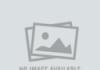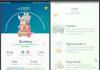Страсть как люблю решать проблемы-загадки, которые подкидывает ИТить-её-жизнь. На этот раз беда приключилась в любимой игрушке World of Tanks, где я пытаюсь стать статистом-задротом. Игра давно вызывает у игроков нарекания в плане быстродействия, так как до сих пор не реализована грамотная многопоточность, чтобы многоядерные процессоры начали оправдывать их покупку. Но стоит сказать спасибо разработчикам игры, что в последнем патче 9.14 внедрили новый звуковой движок, который не только окрасил игру новыми звуками, но и работает на отдельном ядре CPU, что благотворно влияет на общее быстродействие при игре на мощных компьютерах. Казалось бы, fps должны чуток вырасти, но моя проблема выглядела не как низкий Frames per Second вообще, а падение fps в WoT через некоторое время .
Так как абсолютно все доступные параметры выставлены в минимальную позицию, то сначала я грешил на модификации (моды), которые расширяют на языке Python стандартный клиент игры. Есть пара модов, которые официально признаны всеми как "понижатели fps":
- легендарный eXtended Visualization Mod (XVM, оленеметр)
- мод Углы горизонтальной наводки (УГН)
- мод, отражающий прямо в бою задержки (latency) до серверов Wargaming.net.
Ок! Давайте удалим моды, но это не помогло. Благодаря видео от известного профессионального игрока и автора modpack ProTanki - , я знал о серьёзном влиянии плохого Интернета (большие задержки-latency при доставке сетевых пакетов) на FPS. Многие не понимают как может быть связана сеть и видеокарта . Дело в том, что видеокарта обрабатывает для вас массу кадров в буфер и представьте ситуацию, когда из-за больших задержек, приходит информация от сервера о том, что ваш танк или танки союзников/врагов сейчас не в этой точке, а в другой, так называемый "эффект телепортации". Видеокарта "вынуждена" выкинуть ранее сделанную работу и приняться обсчитывать всё снова. Если видеокарта не топовая, то получается, что плохой Интернет добавляет ей работу.
Но по логике, плохой Интернет не-у-меня-дома должен держать низким fps в течении всего боя. А проблема с завидным постоянством выглядела именно как падение fps, спустя пару минут боя. Начал смотреть, а какие настройки имеют динамическую природу. Не буду вас томить, настройка называется динамическое изменение 3D рендера. Я выставил так же параметр 3D рендера в устраивающие 95%, что позволило исчезнуть мелким деталям и серьёзно упростить силуэты танков вдали, что облегчит работу видеокарте. Усё! Просадки со 120 fps до 40 fps исчезли как страшный сон. Держись рандом, VasiliscCom идёт в бой!
Поделись и выиграй от 100 золотаМногие хотят увеличить себе FPS хотя бы на 10 сантиметров =). Даже прибавление в 5 FPS многим бы дать маленький, но шанс на нормальную игру. В этом мануале от уважаемого DESTRoqpuK будет описано более 8 способов, как достигнуть максимума на что способен ваш компьютер!
Пункт 1:
Вам нужно увеличить файл подкачки.
Чтобы увеличить его на Windows 7 надо зайти (Мой компьютер \ свойства системы \ слева дополнительный параметры системы \ Быстродействие (параметры) \ если вы играете в окне то ставим галку на обеспечить наилучшее быстродействие \ далее жмем дополнительно ставим галочку напротив (программ) потом виртуальная память изменить \ выбираем свои диски, жмем указать размер, исходный ставим 1536 максимальный 3072 (это место у вас будет работать на усиление возможностей компа то есть место это, которое указано, пропадет с жесткого диска) жмем задать затем применить и перезагружаем комп. На Windows XP жмем правой кнопкой на мой компьютер \ свойства а остальное так же).
Скриншоты:



Пункт 2:
Вам понадобится любая флешка которая вам не нужна. Ставим ее в комп, кликаем правой кнопкой свойства \ выбираем вкладку ReadyBoost \ ставим галку напротив, использовать это устройство для технологии ReadyBoost ставим любой размер желательно 2гб. Если флешка вам понадобится, просто ставим галочку на - не использовать это устройство. (Этот пункт доступен только для обладателей Windows Vista\7) Но можно попробовать программу eBoostr это аналог ReadyBoost на Windows XP и ниже.
Скачать eBoostr с нашего сервера:
Пункт 3:
Чтобы ускорить загрузку компьютера, почистить ошибки реестра и кэш, нам понадобится программа CCleaner. Качаем, устанавливаем, ставим галочки как на этих скриншотах, если хотите, можете поставить где-нибудь еще по своему усмотрению.
Скриншоты:


Пункт 3.1:
Вот еще одна программа ATF-Cleaner. Эта прога чистит то что не чистит ССleaner. В ней ставим галку на select all и жмем empty selected.
Скачать ATF-Cleaner с нашего сервера:
Скриншоты:

Видео:
Пункт 4:
Отключаем индексирование. Открываете «Мой компьютер», кликаете правой клавишей мыши на иконке жесткого диска и выбираете «Свойства». В открывшемся окне снимаете галочку «Разрешить индексирование диска для быстрого поиска». После нажатия кнопок «Применить» или «ОК» появится новое окно, в котором вам будет задан вопрос, применить ли выбранные атрибуты только к текущему диску или и к вложенным файлам и папкам тоже. Окончательное исполнение данной процедуры может занять пару минут (зависит от того, сколько у вас файлов на диске), но в результате вы сможете наслаждаться немного более быстрой работой ОС. Естественно, что работает это только для дисков с файловой системой NTFS.
Пункт 4.1:
Отключаем Windows Update, для этого на вкладке Мой компьютер -> Свойства -> Автоматическое обновление снимаем галочку «Выполнять автоматическое обновление» Это для пользователей WindowsXP SP1 и Windows2003, а те, у кого 2000 или XP (без SP1), должны поставить галочку напротив «Отключить автоматическое обновление. Я хочу выполнять обновление программного обеспечения вручную».
Пункт 5:
Если комп нужен вам только для игры в танки, советую поставить Windows XP (Zver).Там стоит всё самое нужно и ничего лишнего. Вам надо будет обновить драйвера и поставить все необходимое для игры(directx 9).Если вы заходите в браузер только чтобы посмотреть новости на оф. сайте танков, то антивирус вам не очень нужен, я его удалил (львиную долю оперативки кушает именно он, и при обновление сильно повышает пинг)Но если вы решили его оставить то ставьте AVAST FREE он бесплатный, а при регистрации дается лицензия на 1 год, + он несильно кушает ресурсы вашего компьютера.
Скачать Avast Free Edition можно
Пункт 6:
Если у вас мало оперативной памяти или слабый процессор вам поможет программа Game Booster (Не на всех конфигурациях железа работает, так как надо, если после её установки стало только хуже, удалите её.) Программа на русском, её интерфейс очень лёгок в освоение + вылезают подсказки, я думаю, в ней вы не заблудитесь.
Скачать Game Booster с нашего сервера:
Пункт 6.1:
Всем знакома проблема с красной надписью в начале боя «не хватает памяти, перезагрузите игру»? Вот программа которая решает данную проблему WoT Booster. Как использовать: Включаем WoT Booster =>запускаем танки =>заходим в ангар =>жмем в проге Clean Ram =>заходим в бой =>после каждого боя жмем в проге Clean Ram.
Скачать WoTBooster с нашего сервера:
Пункт 7:
Если у вас слабая видеокарта или вы загружаетесь в бой последними. Вам поможет программа Wot Tweaker - она убирает все эффекты в игре по вашему желанию – вы можете убрать дым и пламя при выстреле, но оставить дым из выхлопной трубы и т.п.
Скачать
В данной статье постараемся детально рассмотреть, как можно повысить частоту кадров (или FPS) в игре World of Tanks.
Способ универсальный и подойдет не только для WoT, но и для других игр.
Наверняка вы задаетесь вопросом: как избавиться от лагов простыми способами, которые работают?
Понадобится нам для этого программа CCleaner. Прочие настройки изменим уже внутри системы Windows 7.
- Начнем повышать производительность за счет электропитания.
Заходим в «Панель управления» – «Электропитание». Как правило, в настройках электропитания стоит пункт «Сбалансированный». Обычно этот пункт установлен по умолчанию и рассчитан на ноутбуки, чтоб сбалансировать питание между высоким потреблением и производительностью.
Нашему стационарному ПК это незачем, поэтому мы смело можем переключить на пункт «Высокая производительность» (все картинки кликабельны).
- С электропитанием закончили, переходим на Рабочий Стол, жмем «Пуск+R».
Выскочит окно «Выполнить». Набираем в поле «msconfig», жмем «ОК». Выйдет новое окно «Конфигурация системы». Переходим во вкладку «Загрузка». В этой вкладке находим «Дополнительные параметры».
В пункте «Число процессоров» ставим галочку и выбираем максимальное число процессоров, которое есть на вашем компьютере.
Переходим к пункту «Максимум памяти», выставляем максимальное количество оперативной памяти, которое у вас есть. В нашем случае у нас максимум 4 Гб (4096). После установки параметров на максимум убираем галочки с пунктов памяти и процессора. Жмем «ОК».
Переходим во вкладку «Службы». В этой вкладке мы сначала ставим галочку на пункте «Не отображать службы Microsoft», затем убираем ненужные для нас службы. Мы сняли галочки с пункта «Службы Google Update». После этого жмем «Применить».
Следующая вкладка – «Автозагрузка». Убираем ненужные нам программы: «Амиго», «MailRu Update», «Kometa», «uTorrent», «Steam» и прочие сервисы, которые нам не нужны в автозагрузке. Это все программы, которые запускаются вместе с запуском Windows. Жмем «Применить» – «ОК».
- Теперь надо сменить стиль оформления темы.
Windows тратит довольно много ресурсов на визуальные эффекты. Жмем по иконке «Мой Компьютер» правой кнопкой мыши, выбираем «Свойства» – «Дополнительные параметры системы».
Появилось окно «Свойство системы». Нас интересует вкладка «Дополнительно» – «Быстродействие» – «Параметры». Жмем по «Параметрам».
Визуальные эффекты стоят на пункте «Обеспечить наилучший вид». Нам нужен пункт «Обеспечить наилучшее быстродействие». Как только вы выберите этот пункт, все галочки исчезнут. Но нам надо будет оставить единственную галочку «Использование стилей отображения для окон и кнопок». Жмем «Применить» – «ОК».
- Оптимизируем жесткий диск компьютера.
Жмем правой кнопкой мыши по локальному диску (C:), переходим в «Свойства». Нам нужна вкладка «Сервис». Далее нам понадобятся пункты «Проверка диска» и «Дефрагментация диска».
Жмем на «Выполнить проверку», выбираем оба пункта «Автоматически исправлять системные ошибки» и «Проверять и восстанавливать поврежденные сектора». Далее жмем «Запуск». Сразу предупредим, что проверка будет идти долго, лучше поставить проверку на ночь, чтоб утром она была закончена.
После этого переходим в пункт «Дефрагментация диска». Нас интересуют все локальные диски компьютера. Поочередно выбираем «Анализировать диск», а после анализа – «Дефрагментация диска».
- Чистим мусор с помощью CCleaner
Нас интересует пункт «Очистка». Жмем «Анализ», как он будет закончен – «Очистка».
После него идем в «Реестр» – «Поиск проблем» – «Исправить».
Вышеперечисленные процедуры помогут поднять FPS на вашем компьютере на 10-20 кадров в секунду.
Специально для World of Tanks нам понадобится пакет MultiPack от PRO Tanki.
Программа установки пакета предложит выбрать нам моды. Конкретно для WoT нам нужно выбрать пункт «Пользовательский выбор модов», убрать все галочки и нажать «Далее».
Снова надо будет убрать все галочки со всех пунктов, нажимаем «Далее».
Доходим до меню «Выберите настройки визуальных эффектов».
Ставим галочки на «Задать высокий приоритет игры в Windows» и «У меня слабый компьютер и я хочу поднять FPS». В итоге у вас появится куча галочек. Жмем «Установить».
В целом принятые меры должны дать хорошую прибавку в FPS для игр.
Напишите в комментариях, помог ли данный способ повысить FPS в World of Tanks.
Вопрос о том, как поднять ФПС в World of Tanks, чаще всего возникает в ангаре после отвратительного боя, когда ваши нервы накалены от злости, а мышка летит в стену. Мы постараемся помочь вам настроить WoT и ПК так, чтобы сделать картинку плавной, а выстрелы, как следствие, всегда только в цель.
Комфортное значение - не менее 30 кадров в секунду. Чем выше значение FPS в World of Tanks, тем более плавной будет картинка, а значит вы вовремя увидите чужой танк, выстрелите в него, а не “в молоко”, и сами успеете скрыться до вражеской атаки. Учитывайте еще то, что во время взрывов и стычек с участием большого количества танков ФПС будет проседать, а значит, в моменты бездействия цифра должна быть ещё выше - 50-60 кадров в секунду.
Если вы столкнулись с проблемой низкого FPS, это не означает, что у вас не осталось другого выхода, кроме как выбросить своего старичка на помойку и бежать за покупкой только что вышедшего навороченного железа, чтобы играть в World of Tanks с комфортом. Существует несколько способов оптимизировать Танки и сам компьютер, чтобы наслаждаться игрой, не отвлекаясь на разного рода помехи.
Правильные настройки - залог успеха
Эффективный метод увеличить FPS в world of tanks является грамотная настройка графики в игре, которая поможет компенсировать слабые места вашей системы. Все эти настройки очень сильно зависят от конкретной конфигурации вашего компьютера, поэтому подходить к ним нужно экспериментальным путем.
У некоторых игроков отключение музыки даёт прибавку к FPS, да и вообще всех звуков в игре. Правда, это наносит ущерб атмосферности боя.
Рассмотрим отдельно каждый пункт меню:
- Качество текстур - снижать стоить только если у вас мало видеопамяти
- Качество освещения - сильнейшее влияние на FPS, снижать в первую очередь
- Качество теней - сильнейшее влияние на FPS, снижать в первую очередь
- Трава в снайперском режиме - влияет на FPS, стоит выключить
- Качество ландшафта - не имеет значения в игре, стоит снизить до минимума
- Качество воды - хорошо “жрет” ресурсы на картах world of tanks с водоемами
- Качество декалей - слабо влияет
- Детализация объектов - тоже не самый главный параметр
- Прозрачность листвы - влияние хоть и имеет, но и пользы достаточно
- Качество доп. эффектов - лучше выключить, чтобы в замесе не получить слайдшоу
- Доп. эффекты в снайперском режиме - тем более
- Количество растительности - вообще не нужная “красота”, которая снижает FPS
- Постобработка - сразу выключить
- Эффекты из-под гусениц - выключить в первую очередь
- Детализация деревьев - необязательный параметр, но имеет слабое влияние на FPS
- Дальность прорисовки - ищите “золотую середину”
- Качество размытия в движении - выключайте сразу
- Динамическое изменение качества эффектов - если игра с трудом идем на средних или высоких настройках, можно включить для жертвы графикой лишь во время сложных моментов
- Следы гусениц - не сильно влияет
- Разрешение 3D рендера - чем ниже, тем больше производительность, но этот параметр лучше не трогать (разница в графике будет сильно заметна)
- Динамическое изменение рендера - лучшее решение, если во время перестрелок FPS проседает
- Тройная буферизация - обычно помогает отключение, но эффект может быть разным
- Вертикальная синхронизация - обычно помогает отключение, но эффект может быть разным
- Сглаживание - сильное влияние на FPS, лучше выключить или снизить
Не переусердствуйте с модами
Многие геймеры устанавливают модпаки для World of Tanks. Здесь главный момент – не перестараться. Ставьте только те моды, которыми вы действительно пользуетесь, и которые действительно необходимы, поскольку многие из них являются очень прожорливыми в плане FPS. Пробуйте отключать их по одному, проверяя каждый раз влияние на частоту кадров.
Если полученный эффект вас не устраивает – можно воспользоваться специальными сжатыми текстурами для World of Tanks. Поможет это только тем, у кого малый объем видеопамяти.
Конечно, о хорошей картинке после таких настроек можно забыть, но ради производительности придется чем-то пожертвовать.
Не забываем о профилактике
Может это и не окажет принципиального влияния на FPS, но зато производительность в целом и стабильность может повысить.
- Проведите дефрагментацию диска,
- Проверьте компьютер антивирусом,
- Почистите реестр,
- Закройте перед игрой все ненужные приложения (браузер, торрент).
Регулярно обновляйте драйвера вашей видеокарты. От их актуальности напрямую зависит качество ее работы, ведь с каждым обновлениям повышается производительность.
Скачать драйвера для видеокарт можно на официальных сайтах их производителей:
Кроме того, не забывайте чистить компьютер от пыли хотя бы раз в 3-4 месяца, что поможет снизить нагрев вашего оборудования.
Апгрейд как неизбежность
И, наконец, самый действенный способ, к которому рано или поздно вам все равно придется прибегнуть – это апгрейд вашего компьютера. Как минимум вам доведется выбрать более производительный процессор и более мощную видеокарту. Это не самый дешевый способ повысить FPS, но при правильном подборе железа играть Танки можно будет долгие годы. Напомним, что узнать системные требования World of Tanks вы всегда сможете, заглянув на официальный сайт Варгейминг.
Надеемся, благодаря этим советам, вы сможете оптимизировать систему и повысить производительность Танков. Экспериментируйте с умом, следуйте рекомендациям разработчиков, прислушивайтесь к советам других игроков и тогда положительный результат по росту FPS не заставит себя долго ждать.
А сколько FPS в игре у вас? Делитесь своим мнением в комментариях!
Компьютерная игра World of Tanks требует довольно усредненной производительности от вашего компьютера, однако старые модели ПК и ноутбуков могут не справляться с игрой и показывать fps ниже 30 кадров в секунду. В таком случае лучше принять меры, так как сложные программы и игры на вашем компьютере способны значительно сократить срок жизни его комплектующих, в крайних случаях и вовсе вывести их из строя. Чтобы оптимизировать работу World of Tanks и облегчить задачу видеокарте, а также поднять fps в игре, вы можете предпринять следующие шаги: обновить все драйверы на вашем компьютере, особенно драйверы видеокарты; настроить параметры видеокарты, а также снизить настройки графики в самой игре. Это прибавит вам 10-20 fps. Подробную инструкцию вы найдете в данной статье.
Как повысить фпс в World of Tanks: обновите драйверы
Каждый производитель дискретных видеокарт выпускает бесплатное программное обеспечение для них. Самые популярные видеокарты – это NVIDIA и AMD. Если на вашем ПК нет дискретной видеокарты и установлена только интегрированная, то вам стоит подумать о покупке дискретной, так как встроенные видеокарты совсем не рассчитаны на сложные задачи, игры.
- Откройте программное обеспечение для вашей видеокарты. Для Nvidia это GeForce Experience, программа распространяется бесплатно на официальном сайте компании.
- Иконка утилиты всегда находится в трее компьютера, нажав на нее правой кнопкой мыши, вы найдете нужную вкладку.
- Перейдите в раздел “Драйверы” в данной программе. Она автоматически определит, какие драйверы на устройстве нужно обновить, а какие – нет. Загрузите все, которые отобразятся на этой странице.
Это займет некоторое время, поэтому, подождите. - Как только программа оповестит вас, что все установки закончены, вы можете закрывать ее. Не забудьте обязательно перезагрузить компьютер.


Как повысить фпс в World of Tanks: настройте параметры видеокарты
- Помимо специального софта для видеокарты, на вашем компьютере есть отдельная панель управления для нее. Найдите ее в трее компьютера, кликнув правой кнопкой мыши по иконке видеокарты.


- Сначала зайдите в раздел “Регулировка настроек изображения”. Здесь вы можете настроить приоритет работы видеокарты: на производительность либо на качество.
- Выбирая качество, ваши текстуры в играх будут реалистичны, правдоподобны и гладки. Выбирая производительность, персонажи и текстуры станут угловатыми, немного мутными, но компьютеру будет значительно легче работать.
- Перетяните ползунок в сторону производительности.


- Теперь зайдите в другой раздел под названием “Управление параметрами 3D”. Откройте пункт “Программные настройки”.


- В самой верхней строке выберете игру World of Tanks из списка представленных.


- Во второй строке поставьте значение “Высокопроизводительный процессор NVIDIA”.
- Теперь все процессы данной игры будут обращаться к дискретной видеокарте, а не встроенной, которая для этого не предназначена.


Как повысить фпс в World of Tanks: настройки графики
Очень важный этап, который нужно проходит в любой новой игре. Вы настраиваете графику под свой компьютер и его возможности.
- Зайдите в свой аккаунт игры через клиент.


- В левом верхнем углу вы увидите значок шестеренки. Нажмите на него, чтобы развернуть параметры.


- В меню нажмите “Настройки”.


В открывшемся окне перейдите во вкладку “Графика”. Здесь вам предстоит выполнить следующее:
- Все параметры поставьте на значение “Низкие” или “Минимальные”.
- Все тени, рельефы, туман и прочие эффекты поставьте на значение “Выключить”.


- Затем перейдите в расширенные настройки и выполните точно такие же действия: поставьте минимальные значения.


- В самом низу окна уберите галочку с пункта “Динамическое изменение качества эффектов”.